Den traditionelle forretningsmodel med fysiske butikker, der har kørt i århundreder, er ikke en gennemførlig løsning nu. I stedet er der nu større sandsynlighed for, at folk skifter fra fysiske butikker til netbutikker. Hvis du vil grib den globale mulighed og skyrock din fortjeneste, bør du oprette en online butik.
Udfordringen er, hvordan man opretter en online butik når du ikke er koder eller ikke har færdigheder i webudvikling! Nå, der er effektive løsninger nu, og det kræver ikke megen indsats og budget.
Der er visse trin, du skal følge, og i dette indlæg vil jeg dele den ultimative retningslinje for at starte en online butik med et minimalt budget.
Opret en onlinebutik – den 7-trins guide, du skal følge
Uanset hvilken slags online butik du vil oprette, vil de følgende trin være næsten de samme. Hvis du har kendskab til nettet og hvordan du laver grundlæggende webresearch, kan du følge hele processen, jeg deler her.
Trin 1: Vælg den bedste e-handelsplatform
Det første trin i oprettelsen af onlinebutik er at vælge den rigtige e-handelsplatform. En e-handelsplatform hjælper til vedligeholde beholdningen, produktuploads og indholdet på webstedet.
Hvorfor en e-handelsplatform? Nå, der er også brugerdefinerede muligheder, og i så fald bliver du nødt til at bygge en brugerdefineret platform. Men her er dit mål at gøre alt med mindre indsats og et minimumsbudget. Så det vil være bedre at vælge en etableret e-handelsplatform.
Der er forskellige e-handelsplatforme, og du skal vælge den bedste baseret på typen af din butik. For eksempel, hvis din butik handler om opstart, skal du vælge bedste e-handelsplatform til opstart. Her er de e-handelsplatforme, der er mest populære og har tonsvis af brugervenlige funktioner -
Udover ovenstående platforme er der flere. Men disse er for det meste kendt af webstedsudviklere. De fleste af e-handelsplatformene plejede at være premium, og du skal betale for deres tjenester.
Hvis du vil oprette en online butik med en gratis eCommerce platform, er WooCommerce den bedste løsning. Med WooCommerce kan du bygge en komplet onlinebutik med WordPress CMS.
Selvom der også er en pro-mulighed, kan du fuldføre næsten alt med den gratis plan. Så jeg anbefaler stærkt at bruge WooCommerce til at bygge en online butik med WordPress. Især hvis du er fortrolig med WordPress, skal du gå efter det.
Den senere del af dette indlæg vil vise, hvordan man opretter en online butik i WordPress ved hjælp af WooCommerce.
Trin 2: Registrer et domænenavn og vælg hostingplanen
Nu hvor du har valgt e-handelsplatformen, er det tid til at registrere dit domænenavn, som vil være identiteten på din butik. Det vil dog ikke koste meget at købe et domænenavn.
Der er nogle kendte domænemarkedspladser hvorfra du kan købe et nyt domæne på $10-$5 medmindre du køber et premium domæne. Hvis du søger min anbefaling, vil jeg anbefale Namecheap og Kom så far. Begge disse platforme har solgt domænenavne i årevis. De har også god kundesupport, hvorfra du kan få hurtige svar.
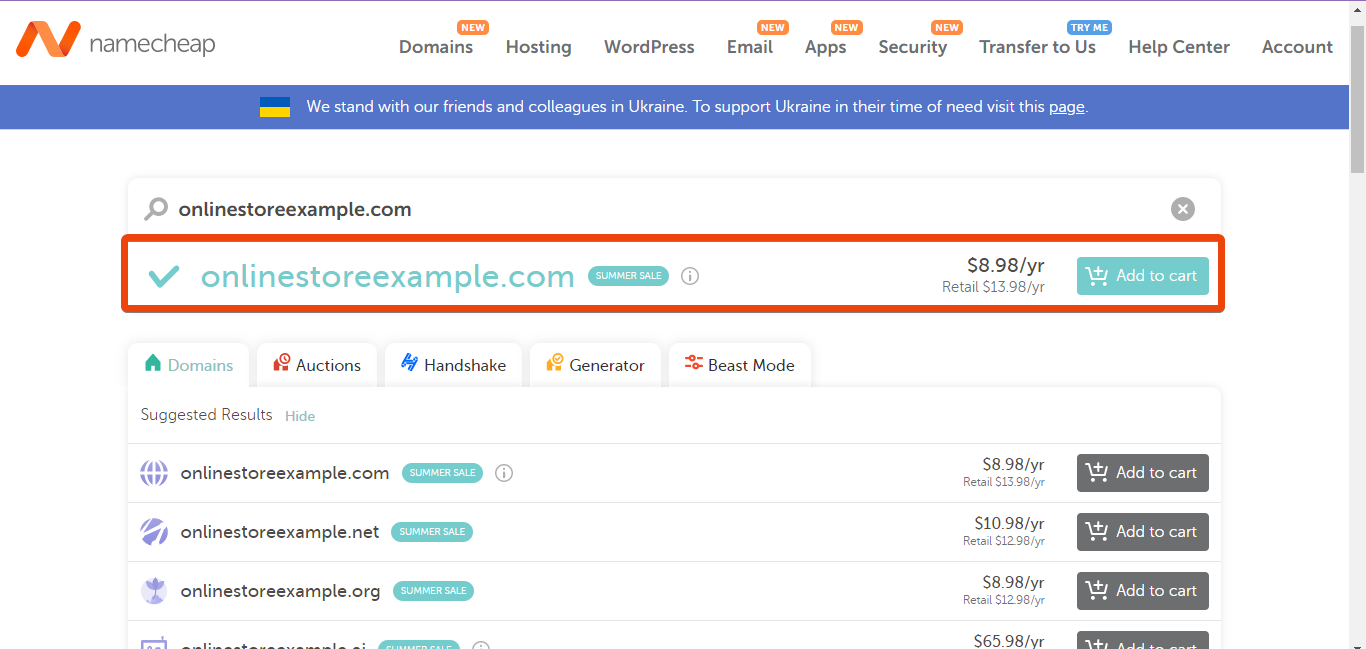
Gå til en af disse platforme, skriv det domænenavn, du leder efter, og du vil se tilgængeligheden af det. Mens du køber domænenavnet, du vil se forskellige udvidelsesmuligheder, herunder .com, .net, .co, .org. Da du skal bruge domænenavnet til en onlinebutik, bør du gå efter .com-udvidelsen.
Mens du køber et nyt domæne, skal du sørge for følgende ting –
👍 Domænenavnet skal være kort
👍 Vælg et domænenavn, der kan mærkes
👍 Brug .com-udvidelsen for at gøre den brugervenlig
👍 Brug ikke nummer i domænenavnet, hvis det er muligt
👍 Prøv at holde domænenavnet relevant med typen af din butik
For eksempel, hvis du søger efter onlinestoreexample.com på Namecheap, viser det, at domænet er tilgængeligt at købe.
Nogle domænenavne vil dog ikke være tilgængelige, mens nogle domænenavne ville være dyre på grund af premium-tagget.
Når du har registreret domænenavnet, skal du være vært for domænet, hvor du kan gemme alle filerne.
Når du skal bruge WordPress CMS, skal du vælge bedste WordPress-hostingudbyder inden for dit budget.
Trin 3: Installer et e-handelstema
Selvom jeg her vil vise vejen til oprettelse af onlinebutik med sidebyggere, bør du også bruge et e-handelstema for at sikre farvekvaliteten og bedre brugergrænseflade.
Hvis du søger efter de bedste eCommerce WordPress-temaer, får du både gratis og pro-muligheder. Hvis du ikke har meget budget, kan du starte med gratis muligheder som den gratis version af Astra WordPress-temaet. Astra er et alsidigt WordPress-tema, der understøtter næsten alle sidebyggere på markedet.
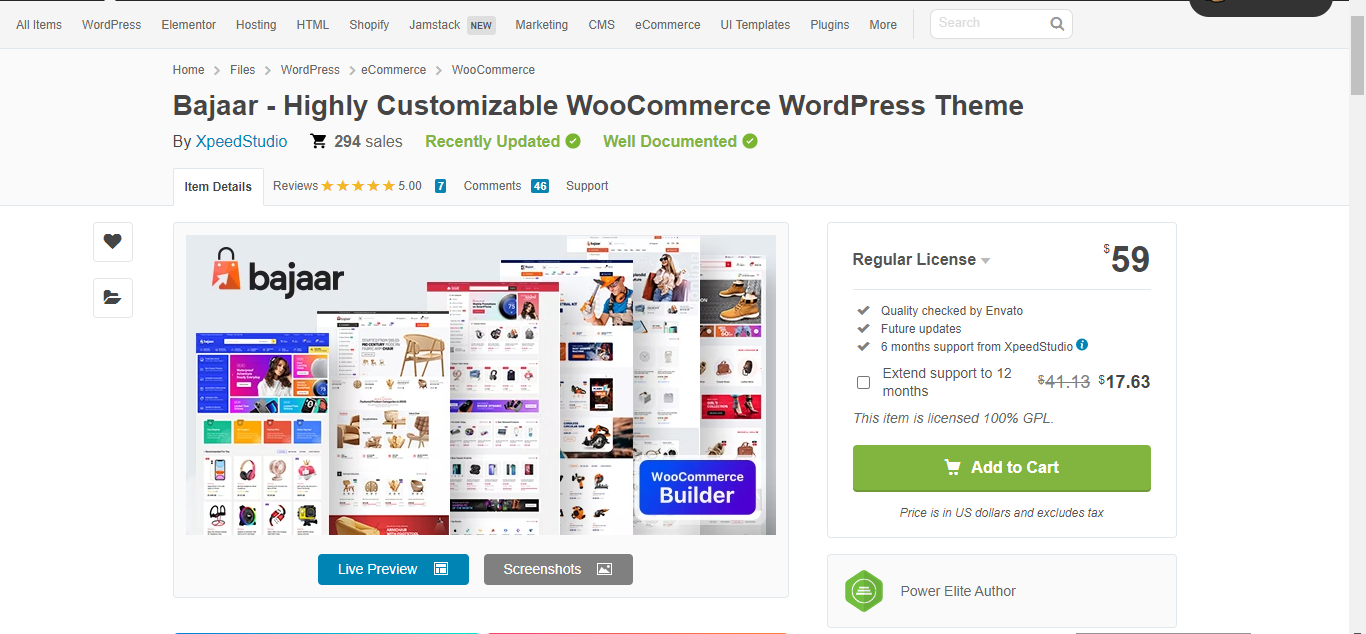
Men hvis du vil nyde nogle brugerdefinerede funktioner med WordPress eCommerce-temaet, bør du gå efter en professionel mulighed. Det vil reducere indsatsen for at designe forskellige sider. Jeg vil anbefale at bruge Bajaar WooCommerce WordPress tema at oprette netbutikken.
Bajaar er et af de mest populære WordPress-temaer, der kommer med alsidige funktioner til at designe enhver form for side til en e-handelsbutik.
Trin 4: Vælg onlinebutiksbyggere
Efter at have registreret og hostet domænet, er du klar til at designe onlinebutikken. Det er tid til at vælge de bedste e-handelsbyggere til din onlinebutik. Her er vores mål at gøre alt med minimal indsats og sikre maksimalt output. Dette er muligt, når du har de bedste e-handelsbyggere.
Builders gør det nemt at forme en online butik fra bunden uden at skrive koder. For at gøre din vej nemmere har vi valgt de bedste e-handelsbyggere, som du kan bruge med WooCommerce.
Du skal bruge følgende WooCommerce-byggere –
Fra dit WordPress-dashboard skal du gå til plugins og søge efter Elementor sidebygger. Det vises i søgeresultatet. Klik på installationsknappen, og aktiver derefter pluginnet.
Besøg derefter ShopEngines officielle hjemmeside og vælg pakken efter dine behov. Du vil se tre forskellige pakker - enkelt, ubegrænset og 5 websteder. Du kan også vælge mellem årlige, levetids- og pakketilbud. Hvis du har en langsigtet plan med din online butik, skal du gå efter livstidspakken, da du vil få pro-opdateringen i en menneskealder.
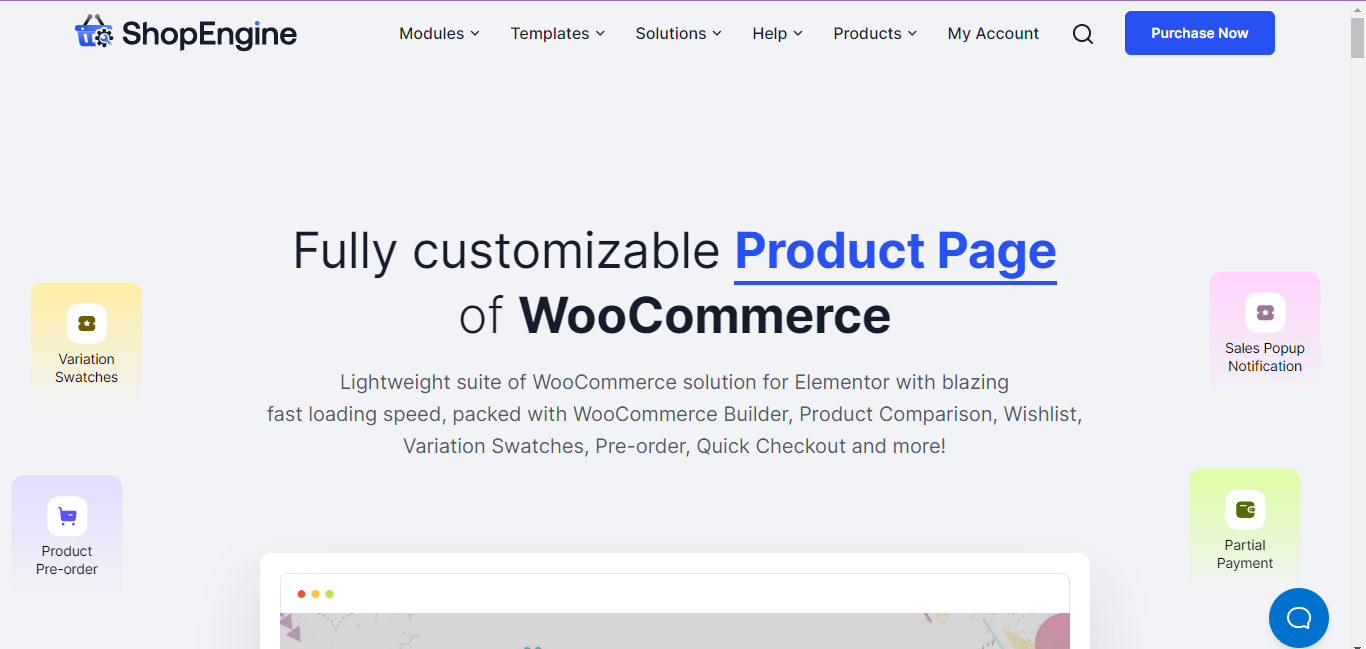
Når du har valgt pakken og fået pluginnet, skal du installere det fra WordPress-dashboardet og aktivere det.
Ud over disse to plugins kan du kræve nogle andre plugins for at få flere tilpasningsmuligheder. For eksempel kan du kræve et betalingsplugin, forsendelsesplugin, fakturaplugin osv.
De fleste af disse plugins har dog gratis versioner, som du i første omgang kan bruge til at gemme. Især, hvis du har et stramt budget, anbefaler jeg kraftigt at bruge de gratis versioner af plugins.

Trin 5: Tilpas netbutikken
Når du først har alle de væsentlige plugins og sidebyggere, vil det ikke tage mange kræfter og tid at oprette en online butik i WordPress. Du kan designe enhver af siderne i din WooCommerce-butik ved at gå ind i den særlige sektion af e-handelssidebyggere. Så gør dig klar til at gøre netbutikken synlig.
En online butik har brug for flere nødvendige sider, og du kan designe dem alle med ShopEngine. I det første trin vil jeg anbefale at installere produktarkivsiden. For dette, gå til WordPress dashboard > Plugins > ShopEngine > Builder skabeloner.
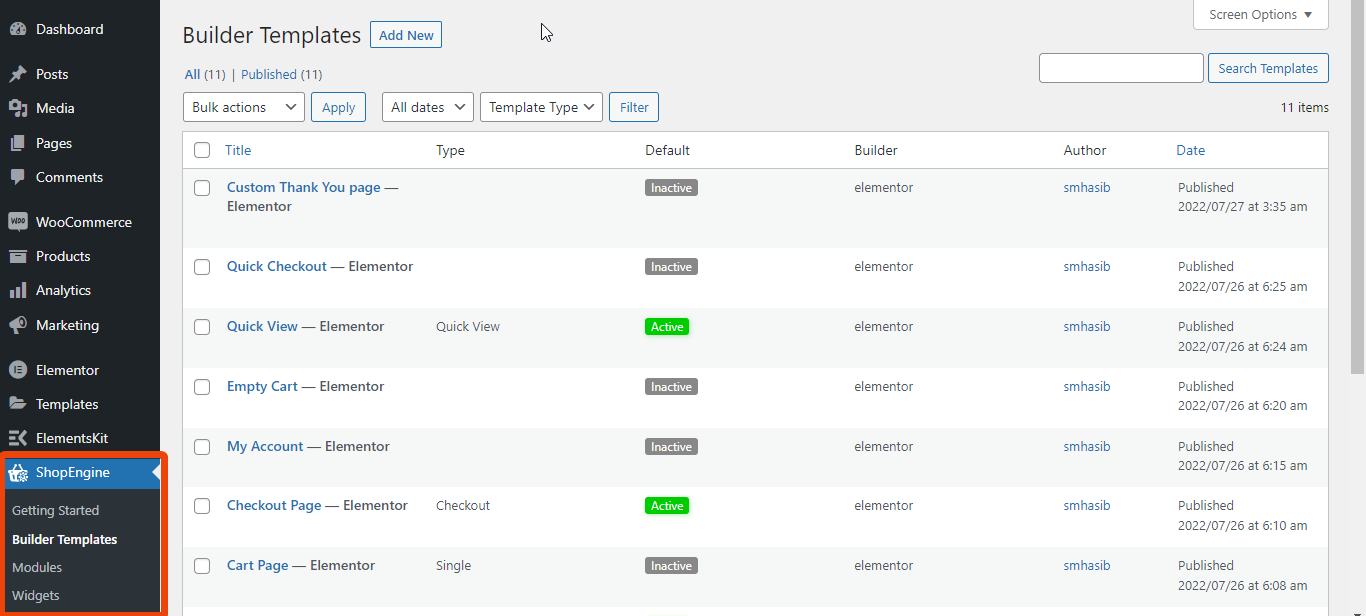
I sektionen med byggeskabeloner vil du se alle de færdige layouts til forskellige sider af ShopEngine. Fra listen skal du vælge sidetypen som arkiv, og du vil se forskellige layouts for arkivsiden. Vælg den, du foretrækker, og indstil den som standard. Siden vil blive oprettet.
Og mere.
Like arkivsiden, ved at bruge ShopEngine kan du også -
👉 Opret en butiksside i WooCommerce
👉 Opret en produktside i WooCommerce
👉 Opret en Min konto-side i WooCommerce
👉 Opret en tilpasset takkeside i WooCommerce
Baseret på nichen/emnet i din WooCommerce butik, vil sidestilen variere. Se på alle siderne i henhold til din niche. Men ved hjælp af ShopEngine kan du foretage enhver form for tilpasning til alle WooCommerce-siderne uden kodning.
For eksempel, hvis du vil oprette en tøjbutik, skal du vise produktstørrelsestabellen, kategorisider osv.
Trin 6: Upload produkter
Når du har oprettet en onlinebutik, er det tid til at uploade produktoplysningerne, så kunderne kan tjekke dem og træffe beslutningen. Du skal tilføje en individuel beskrivelse, størrelsesdiagrammer, farveindstillinger, og andre relevante oplysninger for hvert af produkterne.
Du kan også uploade bulkprodukter. Gå til WordPress dashboard > Produkter. Vælg nu Importer og upload CSV-filen med alle produktdetaljer.
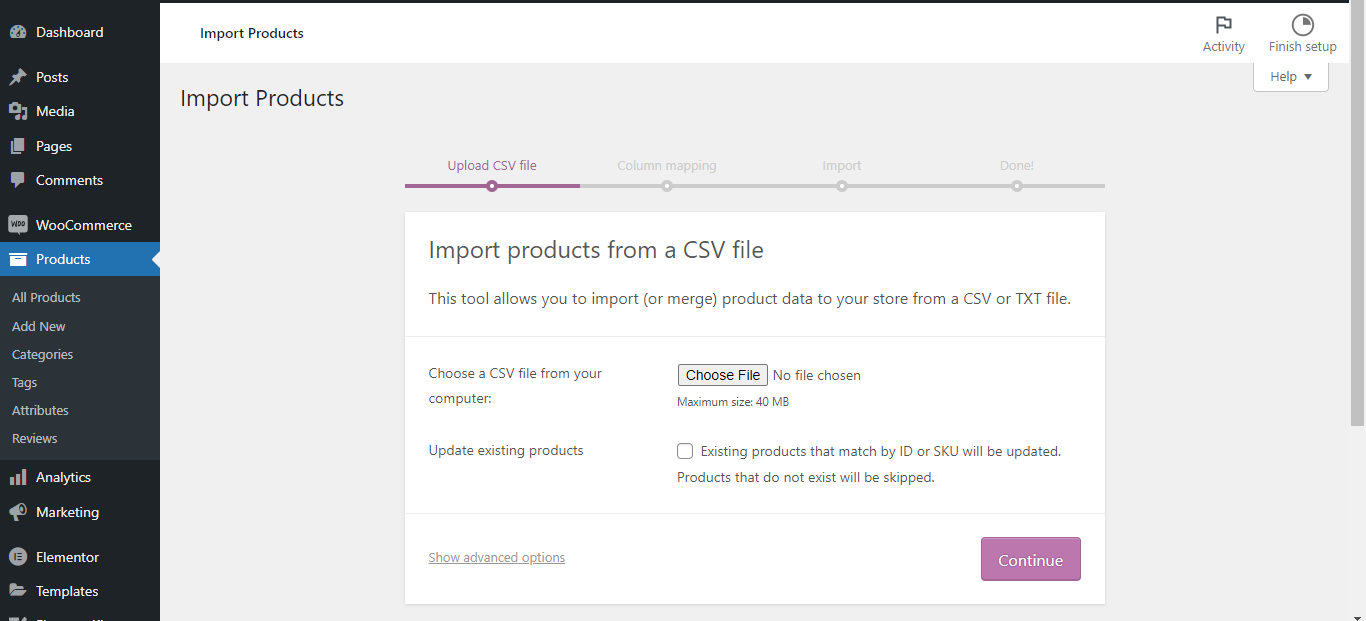
Du kan dog til enhver tid ændre detaljerne fra produktsiden.
Mens du opdaterer produktdetaljerne, skal du sørge for at -
- Produktbeskrivelsen nævner alle fordelene
- Beskrivelsen er optimeret til søgeordene
- Produktbilledet har en høj opløsning
- Størrelsesskema er tilgængeligt for produktet
- Det viser alle de tilgængelige farvemuligheder
Trin 7: Tilføj betalingsgateway
Når dine kunder køber hos dig, skal de betale for produktet. Til det skal du integrere betalingsmetoder. Hvis din butik kun sælger til lokale kunder, skal du integrere en lokal betalingsgateway.
For internationale kunder skal du integrere internationalt anerkendte betalingsgateways som PayPal, Stribe, 2 Kasse, etc.
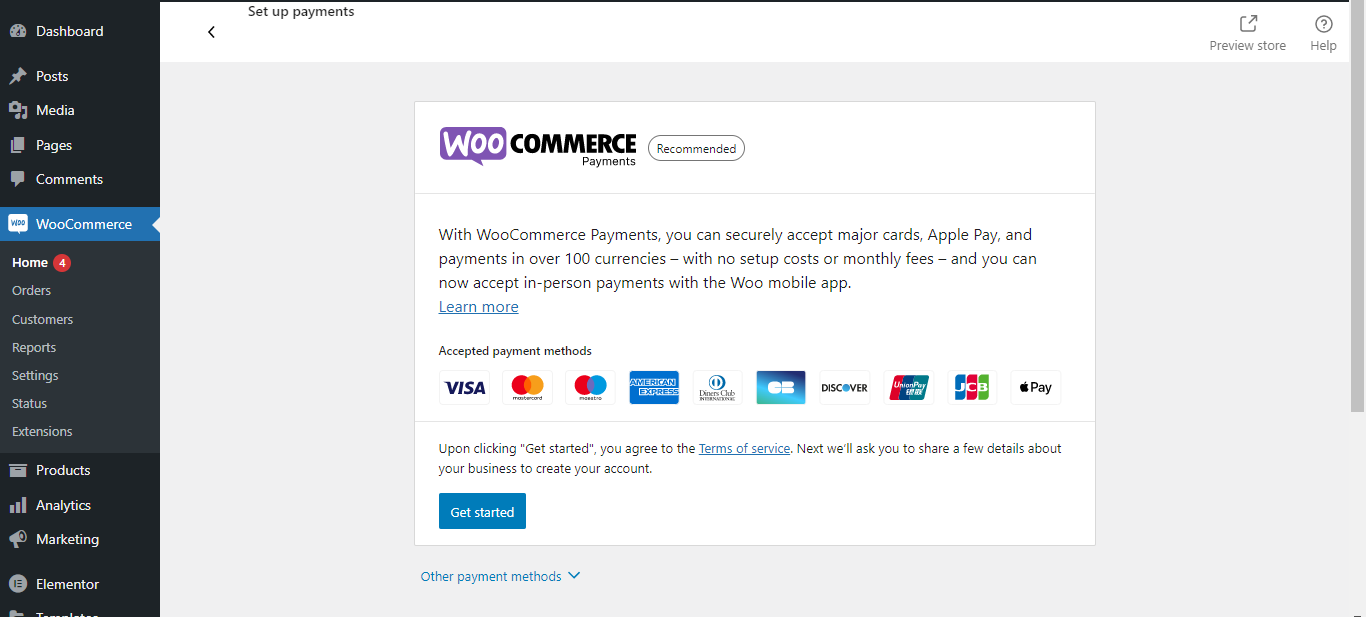
Det gode er, at de populære betalingsgateways har deres egne plugins for at gøre integrationen nem.
Trin 8: Gennemgå og udgiv webstedet for onlinebutik
Gennemgå endelig den online butik, du lige har oprettet. Du behøver ikke at offentliggøre butikken for at tjekke layoutet. Vælg forhåndsvisningsindstillingen for at tjekke onlinebutikken og gå gennem forskellige sider. Hvis du synes, at alt ser godt ud, så gå live med onlinebutikken.
👉 Tag et kig på hvordan man opretter en online merch-butik.
Ofte stillede spørgsmål
du har muligvis nogle yderligere spørgsmål vedrørende oprettelse af onlinebutik. Se følgende spørgsmål og svar for at få flere oplysninger.
Hvor meget koster det at bygge en netbutik?
Omkostningerne ved oprettelse af en onlinebutik afhænger af de værktøjer, du bruger, og hvilken form for tilpasning, du ønsker. Hvis du laver designdelen selv, skal du bare bruge på plugins, tema, domæne, hosting og betalingsgateway. Omkostningerne kunne starte fra $500 og fortsætte baseret på tilpasningen.
Kan jeg oprette en online butik gratis?
For enhver form for hjemmeside er domæne og hosting et must. Efter at have fået disse to ting, kan du starte designdelen. Hvis du planlægger at oprette en grundlæggende onlinebutik, kan du gøre det gratis ved at bruge vores ShopEngine WooCommerce builder og Elementor sidebuilder.
Kræver oprettelse af onlinebutik avanceret programmeringsviden?
Det interessante ved WordPress CMS er, at brugerne ikke har brug for meget kodningsviden. Især hvis du bruger sidebyggere til online butiksdesign, vil det ikke kræve nogen avanceret programmeringsviden.
Kan jeg selv oprette en netbutik fra bunden?
Ja, du kan helt selv oprette en onlinebutik fra bunden. Det vil kræve de nødvendige plugins, temaer og kendskab til brugergrænsefladen. Følg derefter hele processen, jeg har delt i ovenstående trin.
Afsluttende ord
Nu har du en komplet guideline til, hvordan du opretter en netbutik med WordPress CMS, og hvordan du tilpasser butikken. Vent ikke længere. Tag handling nu og begynd at sælge online. Udforsk nogle uudnyttede indtægtsgenererende områder og få mere overskud med forretningen.


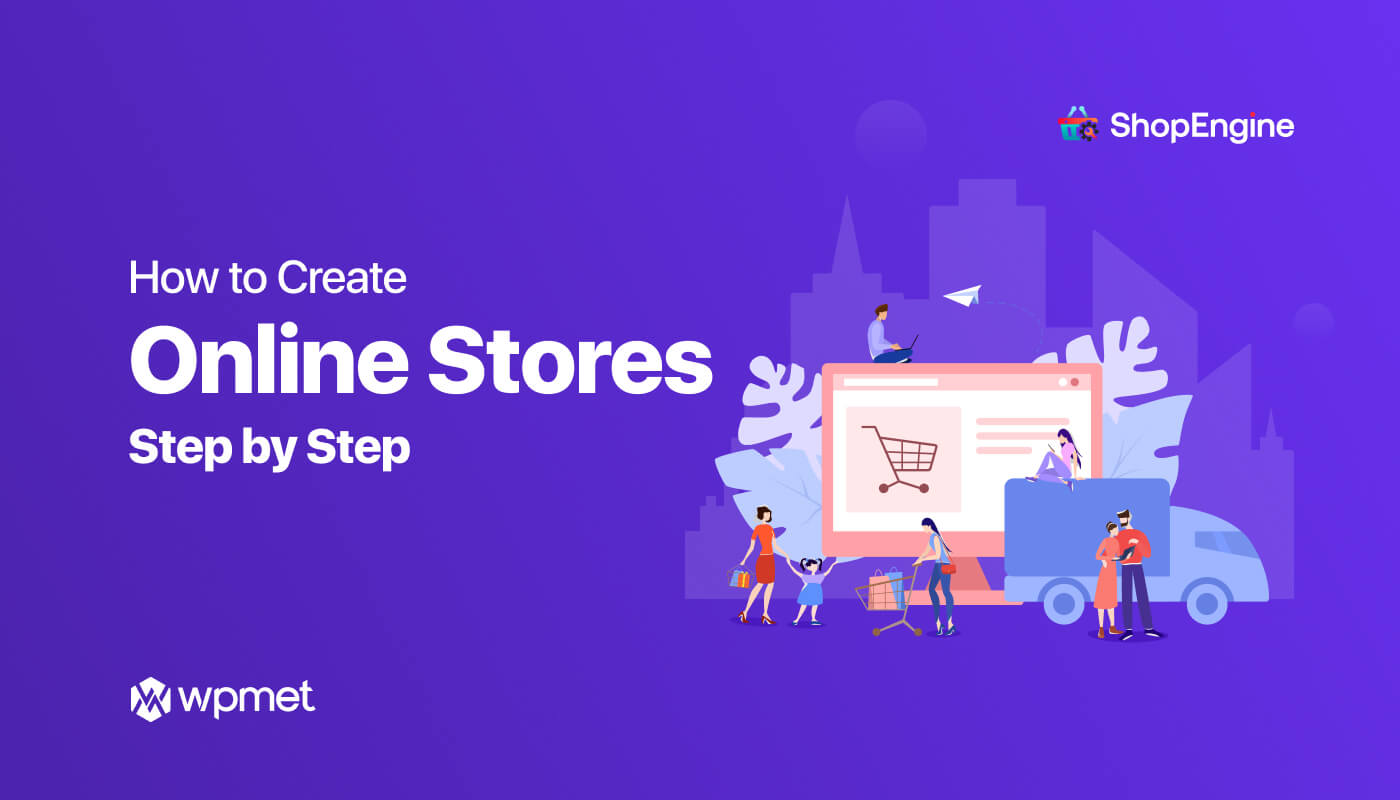
Skriv et svar